Cuando intentas conectar tu dispositivo a iTunes para respaldar tus datos, posiblemente que te sale el error 0xe8000015, al igual que otros errores que empiezan por "0xe" son debido a que tus dispositivos no son reconocidos por el ordenador.
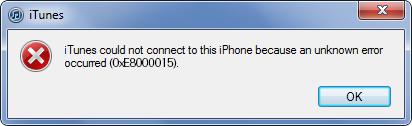
Pero pese a que parezca complicado, como los otros problemas del iPhone, es más fácil de solucionar de lo que pensamos, y también muy rápido de arreglar, por lo que no hay que alarmarse por ello.
¡Empecemos! (Haz clic en aquí para obtener la forma más rápida y más fácil)
- ¿Por qué me sale el error iTunes 0xe8000015?
- 6 solcuiones para arreglar el error iTunes 0xe8000015
- 2.1. Reiniciar el dispositivo
- 2.2. Liberar suficiente espacio en el iPhone
- 2.3. Desactivar las restricciones de iPhone
- 2.4. Borrar la carpeta "Lockdown"
- 2.5. Actualizar iTunes, iOS y PC
- 2.6. Restablecer el iPhone de fábrica
-
2.7. Reparar iOS sin perder datos

- ¿Cómo evitar el error 0xe80000065?
¿Por qué me sale el error iTunes 0xe8000015?
Hay muchas razones por las que este error puede suceder. Estas pueden ser las razones:
- La versión de iTunes es antigua, que no es compatible con tu dispositivo.
- Tu Windows o Mac no ejecuta la última versión de sistema.
- El cable de USB está dañado.
- iPhone está bloqueado y no confía en este ordenador.
- Haber activado las restricciones en iOS.
Como ves, hay muchas razones por las que el error desconocido 0xe8000015 puede suceder, por lo que hay muchas maneras de intentar solucionarlo, algunas más efectivas que las demás, así que vamos a verlas una por una.
6 solcuiones para arreglar el error iTunes 0xe8000015
Cuando el PC no reconoce tu iPhone que te sale el error de iTunes 0xe8000015 tiene muchas maneras de resolverse pues puede ocurrir por una cantidad grande de situaciones. Pero para arreglar el problema debemos empezar por lo más básico para descartar lo que sirve y lo que no sirve.
1 Reiniciar el dispositivo
Empezamos por lo más sencillo; reiniciar tanto el dispositivo que estás utilizando como el ordenador al que estás conectando el dispositivo. Solo debes reiniciar y volver a conectar todo, y ver si el problema se arregló de esta manera.

2 Liberar suficiente espacio en el iPhone
A veces la solución para el error 0xe8000015 es tan sencillo como liberar un poco de espacio dentro del dispositivo. Lo único que debes hacer es borrar unas cuantas fotos y vídeos, y luego vuelve a probar o intentas la siguiente manera si el error persiste.
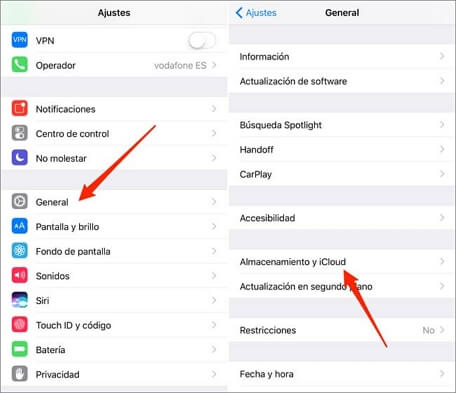
3 Desactivar las restricciones en iPhone
iPhone tiene un sistema con el que puede restringir la actualización de aplicaciones varias además de su funcionamiento en segundo plano, esto puede hacer que iTunes no pueda interactuar de manera correcta con el sistema operativo de iOS. Esto no solo aplica para iPhone, sino también para todos los dispositivos con iOS.
Para arreglar el error desconocido 0xe8000015 desactivando las restricciones solo debes hacer lo siguiente:
Paso 1. Abre "Ajustes" en tu dispositivo.
Paso 2. Entra en el apartado "General" y luego entrar en "Tiempo de uso" > "Restricciones".
Paso 3. Luego, desactiva la opción y vuelve a conectar el dispositivo a iTunes.
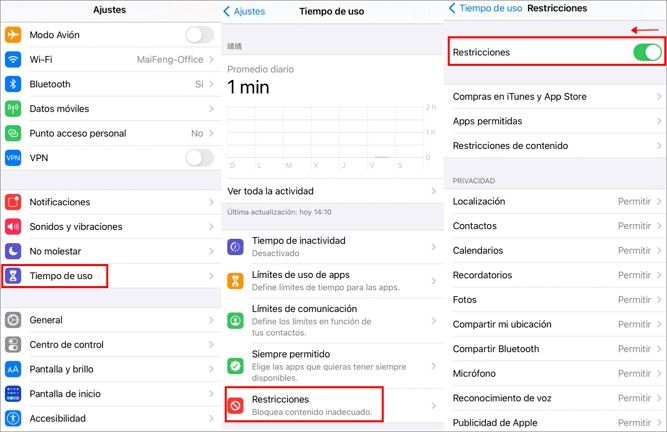
4 Borrar la carpeta Lockdown
El error desconocido 0xe8000015 se puede producir debido a un error en la carpeta Lockdown, que es parte del registro temporal de los archivos de iTunes. Hay varios problemas que pueden sabotear la información que hay en Lockdown, pero no hay que preocuparse. Vamos a enseñar a acceder esta carpeta y borrarla de manera segura para que iTunes pueda volver a crearla y eliminar el error completamente.
iTunes en Windows:
Paso 1. Primero, debes asegurarte que iTunes esté completamente cerrado y no se esté ejecutando. Para esto, revisa la barra de tareas y cierra todo lo que tenga que ver con iTunes.
Paso 2. Después de eso, en tu teclado debes oprimir la combinación de teclas Windows + R. Esto abrirá el programa "Ejecutar".
Paso 3. Cuando el programa "Ejecutar" se abra, debes escribir %ProgramData% y seleccionar "Aceptar".
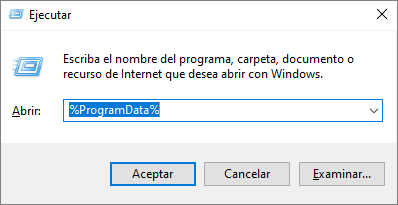
Paso 4. Entrarás a una carpeta que contiene un montón de carpetas. La única que nos interesa es la llamada "Apple". Accede a ella y busca la carpeta Lockdown.
Paso 5. Apenas la consigas, selecciona y borra la carpeta Lockdown. No te preocupes, pues el sistema creará los archivos de nuevo.
5 Actualizar iTunes, iOS y PC
Como lo mencionado anteriormente, el error 0xe80000065 posiblemente sea causado por la versión antigua de iTunes o PC. Considerando este motivo, necesitamos actualizar la versión de iTunes, iOS y PC a la más última.
Actualizar iTunes
Paso 1. Activa iTunes en PC > haz clic en "Resumen" en la línea izquierda > "Buscar actualización".
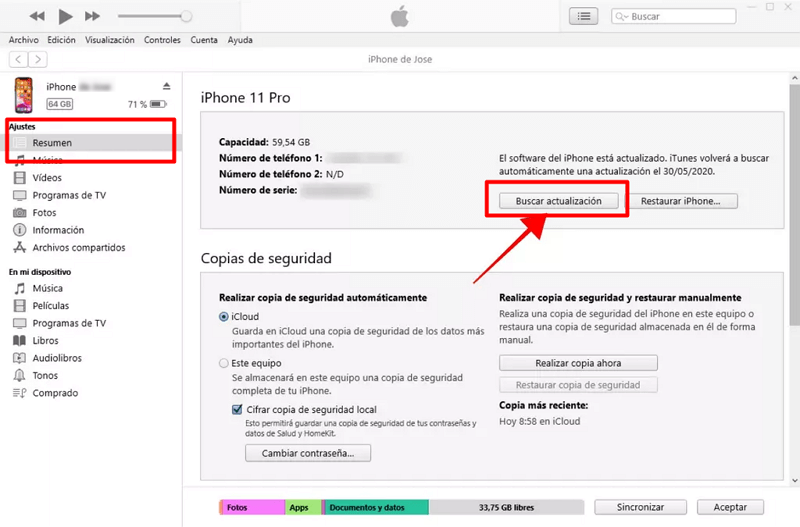
Actualizar iOS
Paso 1. Abre "Ajustes" en tu iPhone > "General" > "Actualización de software" > "Descargar e instalar".
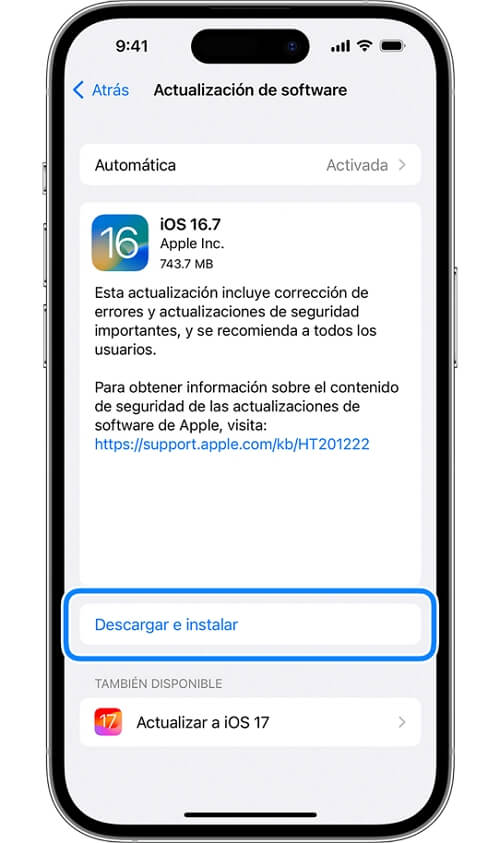
Actualizar PC
Paso 1. Abre "Configuración" en la esquina inferior izquierda de PC > "Actualización y seguridad" >.
Si la versión de PC no es la más última, se muestra "Actualizaciones disponibles" en la interfaz.
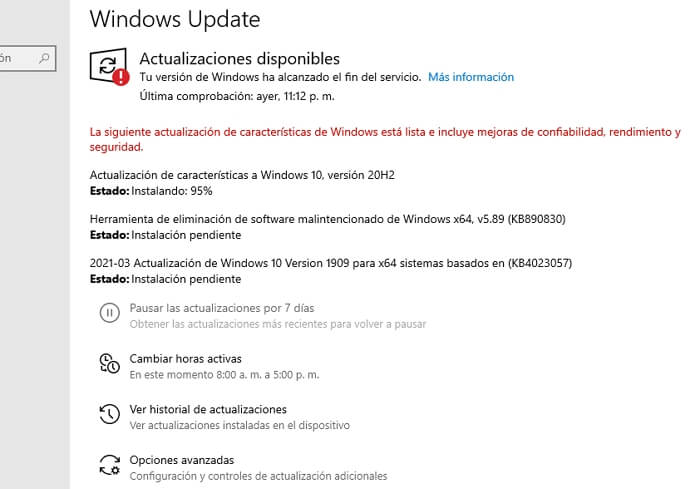
Después de asegurarte de que las versiones ya han actualizado a las más últimas, prueba de nuevo a ver si aparece la información de que iTunes no pudo establecer conexión con este iPhone 0xe8000015.
6 Restablecer iPhone de fábrica
El tener que reiniciar el iPhone para solucionar el error desconocido 0xe8000015 es una medida bastante drástica, pero no debes temer pues si tienes una copia de seguridad hecha con iCloud no perderás nada.
Pero si no tienes una cuenta de iCloud en la que tengas una copia de seguridad, te recomendamos no utilizar esta solución y saltar a la siguiente.
Para reiniciar de fábrica tu dispositivo debes hacer lo siguiente:
Paso 1. Primero, en tu dispositivo debes ir a "Ajustes", y luego entrar en "General", y luego ir a "Restablecer".
Paso 2. Selecciona "Borrar contenidos y ajustes". El dispositivo te va a pedir el código para confirmar la operación.
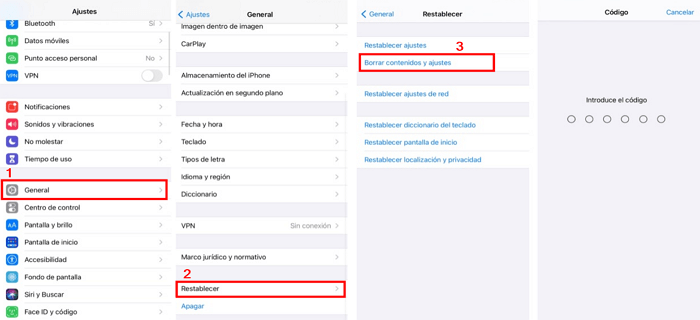
Paso 3. Lo único que resta es esperar a que el dispositivo termine de configurarse. Después de esto y que restaures tu información a través de iCloud, intenta conectar de nuevo el dispositivo a iTunes.
Esto, junto a desinstalar y volver a instalar iTunes en el ordenador son las soluciones que más funcionan, pero son seguras solamente si se usa iCloud para guardar los datos que, de otra manera, se pueden perder.
Si no se arregla, reservamos para el final la solución maestra, y tiene que ver con una aplicación que es muy sencilla de utilizar. ¡Vamos a verla!
7 Reparar iOS sin perder datos a través de iMyFone Fixppo
Cuando todo falla, la mejor herramienta de reparación iOS iMyFone Fixppo siempre estará disponible para solucionar todos los errores relacionados con el error desconocido 0xe8000015 y todos los errores que pueden existir relacionados con el sistema operativo del dispositivo, además, evitando perder nuestros datos. Utilizarlo es muy sencillo:
Paso 1. Lo primero que debes hacer es descargar iMyFone Fixppo gratis en tu ordenador. En la pantalla principal selecciona "Modo Estándar" en las 3 opciones. Conecta tu iPhone a PC con un cable USB.

Paso 2. Selecciona una versión de firmware para descargar e instalar.

Paso 3. Una vez completada la descarga de firmware, haz clic en Iniciar repararción estándar, ahora espera a que Fixppo termine de actuar y reparar todos los problemas causados por el sistema iOS, incluido iTunes error desconocido 0xe8000015.

Con eso, todos los problemas que iTunes y iOS puedan presentar desaparecerán.
¿Cómo evitar el error 0xe80000065?
Lo anterior es todas las maneras de error de iTunes 0xe8000015. Para evitar que este problema vuelva a ocurrir, es necesario darte algunas sugerencias o medidas con anticipación.
Actualizar iTunes oportunamente para evitar incompatibilidad con dispositivos
Asegúrarse de que Windows o Mac esté ejecutando la última versión del sistema.
No utilizar el cable USB dañado y evitar lo más posible el cable no original.
Cerrar los programas que no estás usando actualmente al conectar el dispositivo a PC.
Desactivar el firewall y el software antivirus al conectar a tu iPhone. ¡Pero activarlo nuevamente al final para proteger tu dispositivo!
Conclusiones
El error iTunes 0xe8000015 es más fácil de arreglar de lo que parece. Este error se puede presentar en cualquier momento, lo bueno es que es tan fácil de reparar. Si deseas utilizar el método más rápido y conveniente, elige iMyFone Fixppo, con 1 solo clic, puedes solucionar más de 150 problemas del sistema iOS al mismo tiempo. ¡A probar gratis!

